win7电脑显示器模糊怎么调 win7电脑画面模糊解决方法
更新时间:2023-12-06 14:35:14作者:yang
当使用Win7电脑时,有时候我们可能会遇到一个令人困扰的问题-显示器模糊,当我们看到模糊的画面时,无疑会影响我们的使用体验。如何调整Win7电脑的显示器,以解决模糊的问题呢?在本文中我们将为大家介绍一些解决方法,帮助您调整Win7电脑的画面,使其清晰明了。无论您是在使用办公软件还是观看影片,通过以下的调整措施,相信您能够轻松解决模糊的困扰。
解决方法:
1、首先点击桌面右下角开始菜单中的“控制面板”。
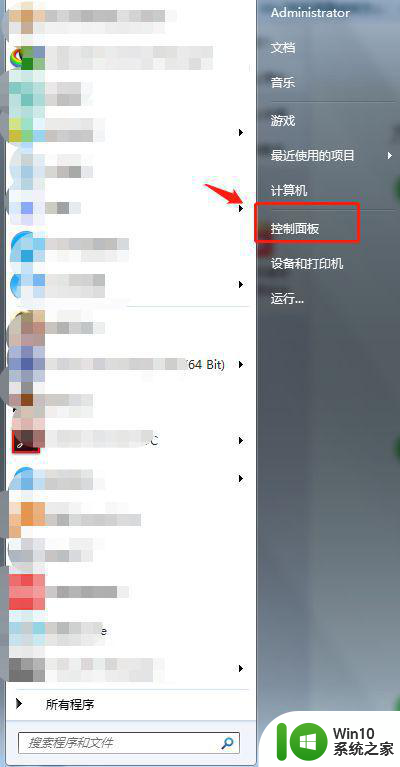
2、在控制面板中点击“显示”。
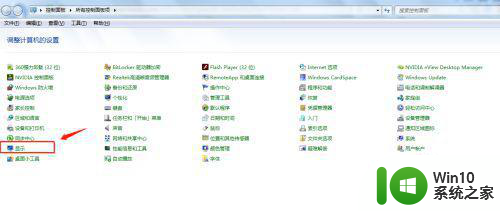
3、在显示中点击调整Clear Type文本。
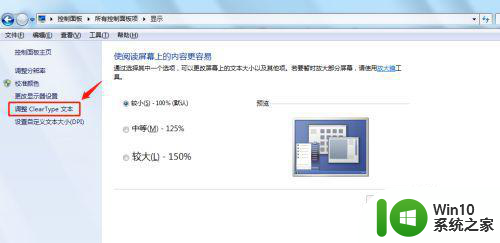
4、将Clear Type文本的复选框勾选启用并点击下一步。
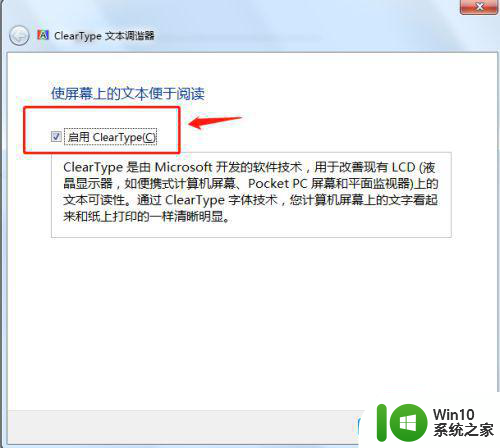
5、点击下一步,确保监视器设置的分辨率为本机的分辨率。
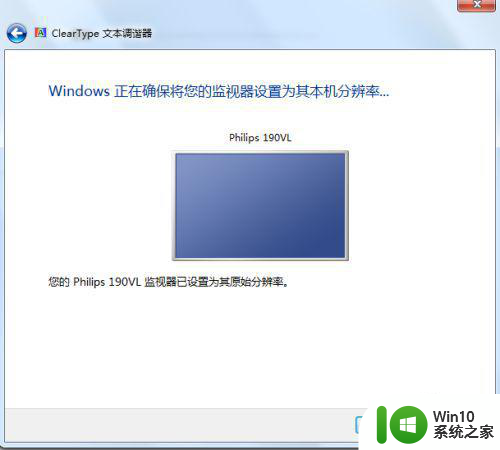
6、单击选择看起来更清晰的示例文本,一个有类似于文本加粗效果。
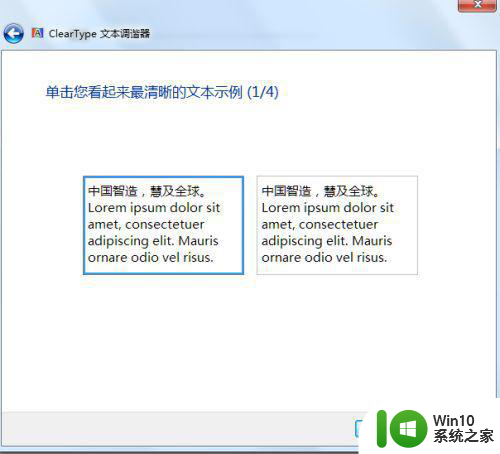
7、继续点击下一步,选择视觉上更清晰的文本,最终完成监视器对文本的调谐。
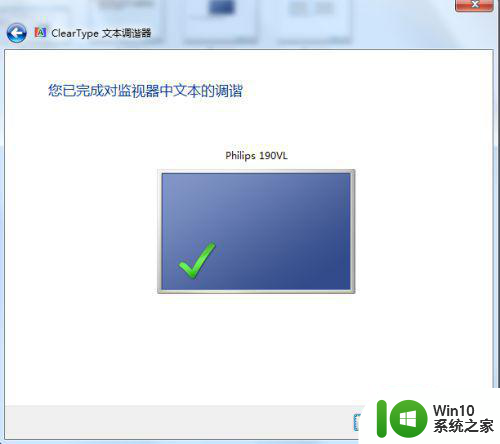
以上是关于如何调整Win7电脑显示器模糊的全部内容,如果有遇到相同情况的用户,可以按照小编提供的方法来解决。
win7电脑显示器模糊怎么调 win7电脑画面模糊解决方法相关教程
- win7为什么电脑看着模糊 台式电脑win7显示模糊怎么解决
- 植物大战僵尸电脑win7画质模糊修复方法 植物大战僵尸电脑win7画质模糊解决方案
- 装完win7之后显示模糊如何修复 win7显示模糊怎么调整
- win7电脑显示屏模糊有重影是什么原因 win7屏幕模糊有重影怎么调整
- win7电脑屏幕字体模糊重影如何解决 win7电脑字体模糊重影怎么调整
- 彻底解决win7字体模糊方法 win7系统显示屏字体模糊怎么调整
- win7穿越火线画面模糊怎么办 如何解决windows7玩cf画面模糊的问题
- win7字体显示模糊怎么办 如何优化电脑字体显示效果win7
- win7字体显示模糊有毛边怎么恢复 win7字体显示模糊怎么调整
- win7输入法模糊音如何设置 win7输入法模糊音怎么开启
- win7字体模糊发虚不清晰的解决办法 win7软件字体模糊怎么调整
- win7电脑主板开启vt后模拟器仍显示未开启如何解决 win7电脑开启vt功能后模拟器仍提示未开启的解决方法
- 电脑的w7系统d盘突然不见了怎么办 电脑w7系统D盘丢失怎么找回
- 系统文字乱码win7已经是中文简体怎么办 win7系统文字乱码解决方法
- 笔记本win7没有nvidia控制面板怎么办 笔记本win7找不到nvidia控制面板怎么办
- win7笔记本出现an operating system一大堆字母修复方法 Win7笔记本出现an operating system一大堆字母怎么办
win7系统教程推荐
- 1 笔记本win7没有nvidia控制面板怎么办 笔记本win7找不到nvidia控制面板怎么办
- 2 win7笔记本出现an operating system一大堆字母修复方法 Win7笔记本出现an operating system一大堆字母怎么办
- 3 win7无线网络连接显示已连接感叹号怎么修复 win7无线网络连接显示已连接感叹号怎么解决问题
- 4 Win7系统如何关闭计算机被远程控制的功能 Win7系统如何禁止远程控制
- 5 win7系统中部分应用程序不能正常运行的解决方法 win7系统中应用程序无法启动的解决方法
- 6 电脑一开机就有很多广告怎么办吗win7 win7电脑开机弹出广告怎么处理
- 7 Windows7系统快捷切换电脑管理的技巧 Windows7系统如何快速切换电脑管理
- 8 win7蓝屏出现0x000000ed安全模式都进不去修复方法 win7蓝屏出现0x000000ed怎么办
- 9 win7系统如何设置U盘加快运行速度 Win7系统U盘加快运行速度设置方法
- 10 win7错误0x80071ac3 无法完成操作 因为卷有问题如何修复 Win7错误0x80071ac3无法完成操作怎么办
win7系统推荐
- 1 萝卜家园ghost win7 64位官方中文版v2023.03
- 2 中关村ghost win7 sp1 64位纯净极速版v2023.02
- 3 系统之家ghost win7 64位企业快速版v2023.02
- 4 雨林木风ghost win7 sp1 32位安全稳定版v2023.02
- 5 系统之家ghost win7 sp1 64位官方专业版v2023.02
- 6 电脑公司ghost win7 sp1 64位克隆专业版下载v2023.02
- 7 系统之家ghost win7 64位正式光盘版v2023.02
- 8 系统之家win7 64位 lite版纯净镜像
- 9 雨林木风ghost win7 sp1 64位纯净破解版v2023.02
- 10 深度技术ghost win7 sp1 32位旗舰稳定版下载v2023.02